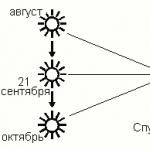Selecția noastră a analizat o listă cu cele mai populare programe de scanare a textului. Un factor important Pentru programele din această categorie, este capacitatea de a descifra textul documentelor, precum și calitatea scanării - este necesar ca informațiile să fie complet lizibile, iar scanerul de imagini transferă în mod clar fiecare linie a imaginii în document.
Unele aplicații au un design în limba rusă, care poate fi un alt factor semnificativ atunci când alegeți cel mai bun program de scanare. Deci, să aruncăm o altă privire rapidă la programele de mai jos care pot recunoaște corect textul și pot scana un document într-un fișier:
Calculator programul ABBYY FineReader 10 Home este unul dintre cele mai comune instrumente pentru scanarea documentelor. Poate găsi rapid și eficient blocuri și poate traduce textul în care este scris limbi diferite. Avantajul ABBYY FineReader este prezența unei baze lingvistice impresionante. Nu uitați de disponibilitatea unei versiuni Professional cu funcții avansate.
OCR CuneiForm se remarcă printre concurenții săi prin performanțe bune de captare a textului fotografiat. Este de remarcat faptul că o fotografie poate fi făcută chiar și cu o cameră de 2MP a oricărei destul de învechite dispozitiv mobil. Programul dispune de o funcție de verificare a dicționarului, care garantează un grad ridicat de calitate a informațiilor despre materialul finit.
Scanitto Pro va face o treabă excelentă cu lucrări mai specifice. Aplicația va recunoaște textul foarte repede și îl va putea salva în formatul de document necesar. Este de remarcat faptul că programul poate găsi o anumită zonă de hârtie și poate îmbunătăți aspectul materialului înainte de a-l salva pe mediul de stocare. Există o funcție pentru scanarea cu un singur clic pe o tastă.
VueScan are o bază de date puternică de dispozitive de scanare comparabile. Printre analogi, programul demonstrează cea mai mare viteză de conectare la scaner. Printre opțiunile suplimentare plăcute, merită remarcată comoditatea setări manuale redarea culorii.
Atunci când alegeți programe gratuite de scanare a documentelor, ar trebui să acordați atenție PaperScan Free. Utilitatea este destul de simplă în ceea ce privește funcționalitatea, pe de altă parte, efectuează toate opțiunile de scanare necesare, în plus, vei fi mulțumit tehnologie unică compresie, care poate reduce semnificativ dimensiunea fișierului, păstrând în același timp calitatea originală a afișajului. Dacă vă place versiunea gratuită, puteți achiziționa oricând modificarea Professional extinsă cu o funcționalitate mai impresionantă.
RiDoc este un alt instrument de scanare destul de puternic. Este demn de remarcat faptul că Ridoc include un instrument specializat pentru reducerea dimensiunilor fișierelor fără a degrada vizibil aspectul afișajului. Informația rămâne lizibilă. Dacă este necesar, scanerul de documente RiDoc vă va ajuta să exportați formate de documente în extensii grafice. Programul poate instala filigrane pe material finitși trimiteți documentul prin poștă.
Rețineți că nu am luat în considerare mijloace standard - software producători, de exemplu HP Scan, precum și aplicații ale căror funcții principale vizează rezolvarea altor probleme: scaner Adobe Reader, Nitro Pro. Există și BlindScanner, creat pentru a organiza accesul la dispozitivele de scanare printr-o rețea de pe diferite computere laptop.
De asemenea, utilitarul portabil Winscan2pdf Portable nu a fost inclus în rating. Funcționează fără instalare sistem de operare, dar lipsesc multe funcțiile necesare, în special, nu vă permite să schimbați formatarea, nu imprimă și nu recunoaște cuvintele. Dar ușurința de utilizare este în regulă aici. Doar rulați-l, selectați un folder în caseta de dialog și faceți clic pe butonul „Scanare”. Cu toate acestea, pentru ca acest lucru să funcționeze, trebuie să vă asigurați că imprimanta virtuală nu este dezactivată în sistemul de operare!
Vă rugăm să rețineți că am luat în considerare doar soluții pentru computere - aplicațiile Android nu au fost incluse în recenzie. De asemenea, puteți selecta și descărca de la Google Play orice iti place. Algoritmul lor de operare este aproximativ același. Și tot ceea ce vă permit este să digitalizați o coală de hârtie în format PDF folosind camera unui smartphone sau tabletă. Pentru a începe scanarea, trebuie doar să faceți o fotografie. Nu va fi posibil să o procesați complet sau să o traduceți în text. Unele programe, desigur, au un mod de traducere fotografie digitalaîn format text, dar soluțiile desktop gestionează acest lucru mult mai bine.
Scaner de descărcare gratuită WinScan2PDFpdf
.
Scanați documente din scanerul dvs. de acasă direct în format PDF. Un mic plus la computer pentru a facilita lucrul cu fișierele scanate.
WinScan2PDF pdf scanner este un mic și program simplu, care a fost creat ca o completare a scanerului, care nu poate converti automat datele în format PDF. Documentul scanat este convertit automat în PDF după scanare. Programul permite masa Scanare PDF, adică poate fi orice număr de pagini într-un document. Această caracteristică este utilă în special atunci când utilizatorul vizualizează documente cu mai multe pagini sau documente care sunt legate între ele. Aplicația are dimensiuni foarte mici, se formează o singură fereastră cu trei pictograme. Prima fereastră este de a selecta sursa, a doua este de a începe conversia în PDF, iar a treia este de a termina lucrarea.
WinScan2PDF oferă:
- Scanați direct în PDF
- capacitatea de a scana mai multe pagini într-un singur document
- Programul nu trebuie instalat (portabil)
- poate funcționa și de pe o unitate flash
- usor de folosit si de dimensiuni reduse
Avantajul WinScan2PDF este că are dimensiuni foarte mici și utilizatorul nu trebuie să îl instaleze pe computer. Programul poate fi lansat chiar de la dispozitive portabile USB.
WinScan2PDF este multilingv, rusă este prezentă.
DESCARCARE: (0,1 MB)
Recomandat pentru vizionare:
Hamster Cititor PDF- nou vizualizator gratuit pentru fișiere PDF, XPS, DjVu
Salutare tuturor! Scanarea documentelor în PDF poate deveni uneori o sarcină destul de dificilă. Prin urmare, pentru a accelera procesul, mulți utilizatori instalează utilități complexe care convertesc automat conținutul paginii într-un fișier inteligent cu capacitatea de a căuta și selecta text individual. Și chiar astăzi vreau să vă povestesc despre cele mai bune programe, după părerea mea, pentru scanarea documentelor în PDF.
Adobe Acrobat este programul oficial, care funcționează sub o licență și este proiectat să funcționeze cu conversia în Fișiere PDF. Datorită acestui utilitar, este posibil să convertiți formatul PDF obișnuit într-un document inteligent cu suport cautare rapida conform. Scanerul încorporat vă permite să lucrați atât cu text, cât și cu imagini. Gama de setări include scanarea personalizată folosind opțiuni din care să alegeți. Cele mai multe opțiuni sunt oferite gratuit. in orice caz Versiunea PRO poate fi folosit numai cu o licență plătită.
Avantajele software:
- Interfață foarte inteligentă.
- Convertor încorporat.
- Abilitatea de a lucra cu volume mari.
- Suport imagine.
- Disponibilitatea modului de vizualizare web.
- Recunoaștere optică a textului scanat până la 3000 dpi.
Dezavantajele complexului:
- Necesită achiziționarea unei licențe.
- Cerințe mari de memorie.
Principalele dezavantaje includ faptul că utilitarul deschide fiecare document într-o fereastră separată.
RiDoc
RiDoc este un mic program compact pentru scanarea documentelor în PDF care au fost convertite din hârtie. O caracteristică specială a acestui software este capacitatea de a converti fișiere cu o dimensiune redusă. Gama de instrumente include funcții precum reglarea luminozității/contrastului, filigranul și reducerea/mărirea imaginii. Platforma este plătită, dar poate fi piratată cu ușurință folosind un crack și este disponibilă pentru instalare pe orice Tipuri de ferestre OS.

- Dimensiune mică pe disc.
- Trimiteți rapid fișierul finalizat prin poștă.
- Protecție filigran.
- Scanarea textului, imaginilor.
- Ajustați opțiunile de afișare a fișierelor.
- Lucrare lentă cu volume mari.
- Licenta platita.
Principalele dezavantaje includ lipsa de compatibilitate cu majoritatea tipurilor moderne de format PDF.
WinScan2PDF
WinScan2PDF este un simplu și program gratuit scanarea oricăror documente. Utilitarul poate funcționa pe orice tip de sistem și nu necesită instalare. Acceptă toate scanerele standard și funcționează cu succes cu software de birou. Cu o greutate de aproximativ 40 KB, software-ul conține toate instrumentele necesare pentru a efectua operațiuni de bază. Poate fi înregistrat și operat de pe o unitate flash.

Avantaje
- Licență gratuită.
- Nu necesită instalare.
- Funcționează cu toate scanerele.
- Acceptă o combinație de Irfan și PDFXCView.
- Interfață simplă.
- Greutate ușoară.
Defecte
- Adesea, salvează PDF fără compresie de dimensiune.
Documentul scanat este convertit direct, fără a utiliza instrumente și drivere terțe, ceea ce accelerează semnificativ procesul.
ABBYY Fine Reader
Fine Reader este exact asta program universal pentru scanarea și recunoașterea textului scanat vine cel mai adesea în minte pentru cei care au nevoie să digitizeze o imagine. Programul face față perfect și rapid atât documentelor, cât și imaginilor. Interfața programului este destul de simplă - doar lansați și faceți clic.

- Precizie crescută a recunoașterii
- Automat (procesare în lot)
- Lucrați cu mai multe formate
- Folosind tehnologia OCR
- Împarte automat cărțile în două pagini diferite
- Abilitatea de a salva într-un număr mare de formate
- Opțiune de previzualizare
- Licenta platita
După părerea mea, Fine Reader este cel mai bun program pentru scanarea textului și a imaginilor, deoarece eu însumi îl folosesc de aproape 10 ani și îl compar cu alte aplicații,
Scanați în PDF
Scanarea în PDF este shareware utilitate gratuită, care este excelent pentru scanarea în PDF. Utilizarea complexului vă va permite să convertiți orice imagine în format JPEG, PNG, GIF, TIF sau BMP într-un fișier inteligent. Setul de funcții include posibilitatea de a crea un PDF cu mai multe pagini. De asemenea, utilizatorii pot selecta independent setările de sensibilitate și parametrii de calitate a procesării digitale. Aplicația acceptă lucrul cu fișiere care sunt descărcate sau orice altă sursă portabilă.

Avantaje de utilizare:
- Creați PDF din imaginile importate.
- Disponibilitatea funcției OCR (pentru căutarea frazelor).
- Indexarea cu produsele Adobe.
- Marcare automată (cod de bare, dată, logo).
- Previzualizare.
- Digitalizare de înaltă calitate.
Dezavantajele complexului:
- Licență de probă pentru 30 de zile.
- Lucru incorect cu unele plugin-uri.
ÎN versiune de încercare Există o problemă care aplică aleatoriu inscripții roșii în timpul utilizării prevăzute a aplicației.
ScanTool
ScanTool - program bun pentru scanare, care este conceput pentru a funcționa cu dispozitive de la diferiți producători. Aplicația este compatibilă cu aproape toate scanerele populare. Pe lângă funcțiile principale, complexul este capabil de conversie imagini standard la PDF. Puteți edita mai întâi fișierele în pluginul grafic, care este încorporat în pachetul de opțiuni de bază. Acceptă selecția opțiunilor de afișare pe foaie. Există o opțiune de mărire.
Avantaje de utilizare:
- Interfață gratuită.
- Dimensiune mică pe disc.
- Suportă funcții de editare.
- Mai multe moduri din care să alegeți.
- Meniu de instrumente integrat.
Dezavantaje de utilizare:
- Lipsa de opțiuni profesionale.
Fiecare versiune a programului este concepută pentru a îndeplini mai multe sarcini vizate. În primul rând, aplicațiile sunt capabile să proceseze un document real cu posibilitatea de a-l converti în PDF. Înainte de a instala aplicațiile, este important să vă familiarizați în detaliu cu caracteristicile și funcționalitățile generale.
După cum puteți vedea, alegerea aplicațiilor este pur și simplu uriașă, dar de fapt toate sunt bune. Unele sunt mai simple și mai ieftine (sau gratuite), altele sunt mai scumpe, dar cu funcții mai avansate. Principalul lucru este că toți fac față scanării documentelor în PDF și multe altele. Și, în plus, acceptă cu ușurință Windows 10.
Ei bine, asta e tot ce am pentru azi. Nu uitați să vă abonați la actualizările blogului meu, precum și la toate social media. te astept din nou. Pa! Pa!
Salutări, Dmitri Kostin
Scanarea de la Acrobat acceptă imagini în intervalul 10-3000 dpi. Când selectați opțiunea Imagine care poate fi căutată sau ClearScan din secțiunea Stil de ieșire PDF necesită o rezoluție a imaginii de ieșire de cel puțin 72 dpi. În plus, rezoluția imaginii de ieșire mai mare de 600 dpi va fi redusă la 600 dpi sau mai puțin.
Comprimarea imaginii fără pierderi poate fi efectuată numai pe imagini monocrome. Pentru a comprima imaginea scanată fără a pierde calitatea, selectați una dintre următoarele opțiuni în secțiunea Optimize Options din caseta de dialog Optimize Scanned PDF: CCITT Group 4 sau JBIG2 (Lossless) pentru imagini monocrome. Dacă această imagine este adăugată la un document PDF, puteți salva fișierul utilizând opțiunea Salvare; imaginea scanată rămâne necomprimată. La salvare document PDF Folosind funcția Salvare ca, imaginea scanată poate fi comprimată.
Pentru majoritatea paginilor, scanați către modul alb-negru la 300 dpi oferă cele mai bune rezultate pentru conversie. La o precizie de rezoluție de 150 dpi recunoaștere optică a caracterelor numărul erorilor de recunoaștere a fonturilor scade ușor și crește; La rezoluții de 400 dpi și mai mari, procesarea încetinește, iar dimensiunea fișierelor cu pagini comprimate crește. Dacă pagina conține multe cuvinte nerecunoscute sau text mic (9 puncte sau mai puțin), încercați să scanați la o rezoluție mai mare. Ori de câte ori este posibil, scanați alb-negru.
Dacă funcţia Recunoaștere optică a caracterelor este dezactivat, puteți utiliza o rezoluție în intervalul 10–3000 dpi, rezoluția recomandată este de 72 dpi și mai mare. Pentru parametru compresie adaptivă Rezoluții de scanare recomandate: 300 dpi pentru imagini în tonuri de gri și RGB și 600 dpi pentru imagini alb-negru.
Paginile scanate pe 24 de biți color, 300 dpi, 8,5 x 11 inchi (21,59 x 27,94 cm) înainte de comprimare sunt imagini mari (25 MB). Sistemul poate necesita 50 MB memorie virtualași multe altele pentru a scana o imagine. La 600 dpi, scanarea și procesarea sunt de obicei de patru ori mai lente decât la 300 dpi.
Evitați reglarea setărilor de semiton și difuzie ale scanerului. Acest lucru se poate îmbunătăți aspect, dar va deveni greu de recunoscut textul.
Pentru textele tipărite pe hârtie colorată, se recomandă creșterea luminozității și contrastului cu aproximativ 10%. Dacă scanerul oferă filtrare a luminii, ar trebui să suprimați culoarea de fundal folosind un filtru sau o lampă specială. Sau, dacă textul nu este suprimat, încercați să reglați contrastul și luminozitatea scanerului pentru a clarifica documentul scanat.
Dacă scanerul are un control manual al luminozității, reglați-l astfel încât caracterele să fie clare și formate corect. Dacă sunt conectate personaje, utilizați setări mai mari (culori mai luminoase). Dacă caracterele sunt separate, utilizați setări mai mici (culoare mai închisă).